El mejor software gratuito de unidad virtual para Windows 10
El software Virtual Drive es la mejor alternativa a los CDs/DVDs y otras unidades de almacenamiento físico que hemos estado usando. Como sugiere el propio nombre, es una unidad virtual en la que puede montar los datos, almacenarlos, transferirlos a otras máquinas y utilizarlos. Los datos en estas unidades virtuales se almacenan/transfieren en forma de archivos ISO .
¿Qué es un archivo ISO?
Un archivo ISO , también denominado imagen ISO , es en realidad un archivo que contiene todos sus datos copiados desde cualquier CD o DVD . Es la copia exacta de todo lo que tienes en tu CD/DVD o cualquier otro disco óptico. Un archivo ISO se usa a menudo para hacer una copia de seguridad de los datos almacenados en los discos ópticos para que pueda usarse más tarde o transferirse a otro disco sin comprometer la calidad de los datos. Las imágenes ISO(ISO) también se utilizan para transferir o distribuir programas grandes como los sistemas operativos porque se pueden descargar fácilmente. Una vez descargado, puede usarlo tal como está o puede grabar un disco óptico para usarlo.
Entonces, para montar estos archivos ISO , se necesita un software de unidad virtual.
El mejor(Best) software gratuito de Virtual Drive para Windows 10
En esta publicación de hoy, aprenderemos sobre el mejor software gratuito de unidad virtual para Windows 10 .
- herramientas daemon lite
- Unidad virtual DVDFab
- WinCDEmu
- Gizmo Drive.
1] Daemon Tools Lite
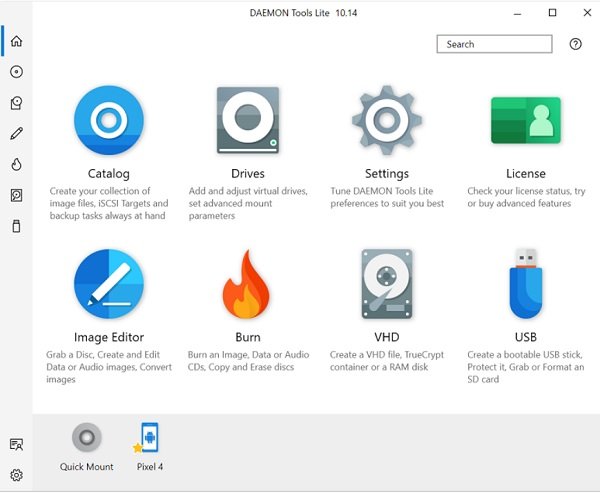
Si está buscando una herramienta para su uso personal, Dameon Tool Lite puede ser su elección. Dicho(Having) esto, también está disponible en una versión paga que obviamente tiene algunas características adicionales.
La versión gratuita, Daemon Tool Lite , puede administrar solo hasta 8 unidades virtuales que en realidad son suficientes para uso personal o doméstico. Es una herramienta muy simple y es posible que no tenga problemas para montar los archivos. Le permite montar todos los tipos conocidos de archivos de imagen de disco y puede emular hasta 4 dispositivos DT + SCSI + HDDCon esta herramienta, también puedes crear imágenes de tus discos ópticos y organizarlas mejor. Descárgalo aquí.(here.)
2] Unidad virtual DVDFab

DVDFab Virtual Drive es una unidad virtual con una interfaz intuitiva. Emula un máximo de 18 unidades y funciona con imágenes de DVD/Blu-ray creadas por DVDFab y otros programas. Simplemente(Simply) descargue el software y siga las instrucciones.
Una vez instalado, haga clic derecho en el archivo ISO que desea montar(Mount) y luego haga clic en la opción " Montar ". (Mount)Luego verá una lista de todas las unidades virtuales disponibles, seleccione DVDFab y listo. Descárgalo aquí.(here.)
3] WinCDEmu

Este es nuevamente un emulador de DVD/CDWindows 10 . Puede montar las imágenes del disco óptico con un solo clic con este software. Entonces, si desea usar su imagen ISO sin grabarla, WinCDEmu puede ser su elección.
Este software admite una cantidad ilimitada de unidades virtuales y se ejecuta en versiones de Windows(Windows) de 64 y 32 bits , desde XP hasta Windows 10 . WinCDEmu es un software pequeño con un tamaño de instalación de menos de 2 MB. También está disponible en una versión portátil.
4] Unidad Gizmo

Al igual que el otro software mencionado anteriormente, Gizmo Drive también es un software gratuito que le permite montar diferentes archivos de imagen como archivos ISO , NRG , BIN , IMG y CUE . Lo que hace que Gizmo Drive se destaque es que puede montar varios tipos de archivos simultáneamente, puede montar imágenes protegidas con contraseña en un disco duro virtual y crear las imágenes del disco duro cifradas aquí. Además(Furthermore) , Gizmo Drive también puede montar y desmontar archivos con Windows Shell y Command-Line . Según los informes, también funciona bien en Windows 10 .
Entonces, estos son algunos de los programas que puede usar para montar sus imágenes ISO . Todos estos son gratuitos y, por lo tanto, sirven mejor para uso personal. Háganos saber a través de comentarios si desea agregar más a la lista. Descárgalo aquí.(here.)
¿Me perdí alguno?(Did I miss any?)
Related posts
Best gratis Virtual Desktop Managers para Windows 10
Cómo administrar Virtual Desktop Like A Pro en Windows 10
Cómo recuperar datos de un Windows XP Mode VM en Windows 10
VirtualDesktopManager: Herramienta para administrar Windows 10 Virtual Desktops
Cómo reorganizar Virtual Desktops en Windows 10
Best IP Camera apps para Windows 10 PC and Android Phone
Manage Virtual Memory (Pagefile) en Windows 10
Best gratis Hidden Object Games para Windows 10
Best Software Game recording gratis para Windows 10
Best TV Tuner software para Windows 10 PC
Best LIBRE Discord Alternativas para Windows 10
Best gratis PDF Voice Readers para Windows 10
Best GRATIS Video Repair software PARA Windows 10
Cómo configurar escritorios virtuales en Windows 10
Best Free PDF Stamp Creator software para Windows 10
Best Mechanical Keyboards para Gaming and Work para la PC Windows 10
Best Free ISO Burners PARA Windows 10
Best libre Drone Mapping software para Windows 10
Best Kodi Alternativas para Windows 10
Best Free PDF Editing software para Windows 10
